
Windows 也可以用苹果办公套件?一个网页全搞定
相信大家都知道,除了微软的 Office、金山的 WPS 以外,苹果家的办公套件也相当受欢迎。今天 A 君就来教一下大家,Windows 用户或者没有在 Mac 上安装苹果办公套件的用户,如何免费使用「网页版」的苹果办公软件。
事实上,这个「网页版」的苹果办公套件就藏在了 iCloud 的页面上。所以用户首先要做的就是进入到 iCloud 的网页。进入之后,如果没有 iCloud 账号的用户可以先按照网站的指示进行注册,如果已经有账号的直接登录即可。
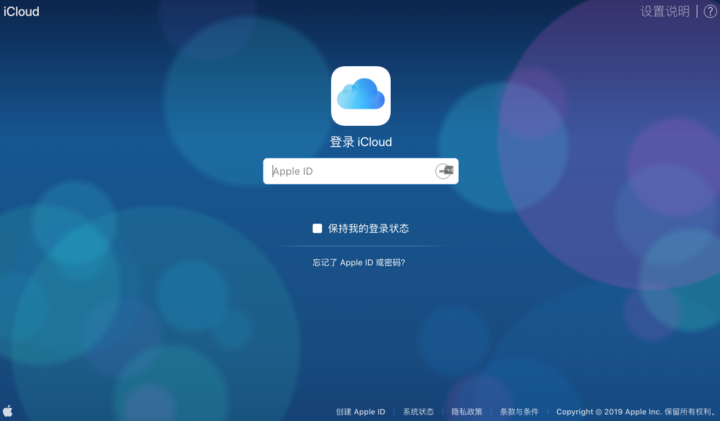
登录之后即可进入 iCloud 的主界面。在这里,你除了可以查看已经备份到了 iCloud 上的照片、联系人、邮件之外,你还可以在里面使用 Pages、Numbers、Keynote 等应用。点击相应的图标即可开始使用。
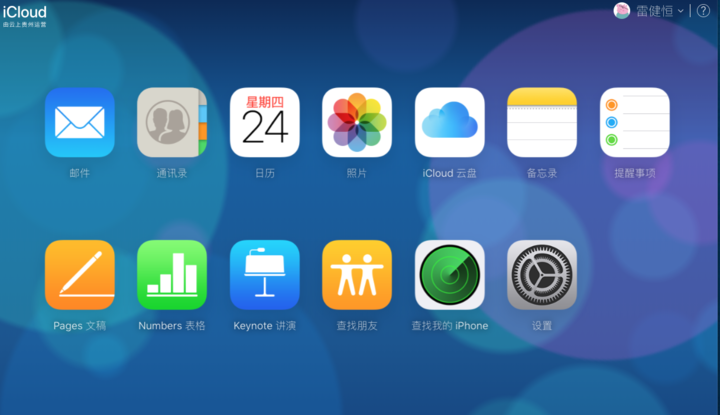
那么这些网页版的苹果办公套件使用体验如何?与我们平时下载使用的又有什么不同?
以 Keynote 为例。这个网页版除了可以新建文件之外,也可以打开存在 iCloud 上的演示文稿进行编辑,但是如果要打开存在本地的文档的话,则需要先在界面上方将文档先上传到 iCloud 中才能打开。
至于在界面上和功能上,「网页版」和正常版并没有什么太大的区别。但是在操作上,由于网页版很多操作都是基于网络,所以有些需要添加素材或者加载素材的操作如果你所使用的网络环境不佳的话,则会出现「反映迟钝」等情况。
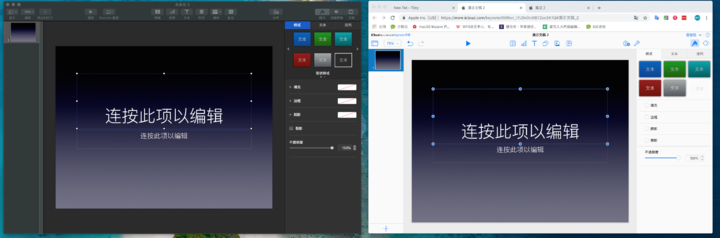
总的来说,这些「网页版」的应用虽然「五脏六腑」基本齐全,但是用起来还是下载的正常版用得舒心一点。不过如果你需要临时在一台没有下载这些软件的 Mac 又或者 Windows 上打开 Keynote、Pages 等文件,使用这个「网页版」进行应急也是可以的。
















